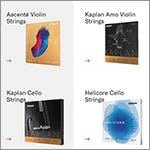さっそくですが、「WEB会議をしよう」となると、パソコンの他に必要になる機材は大体こちらになるかと思います。
- カメラ
- スピーカー
- マイク
USB接続のWEBカメラやマイク、パソコンのステレオミニジャックから接続するスピーカーなど、いろいろなメーカーから多数の商品が出ているかと思いますが、今回使用してみた機材は「あの高音質サウンドと言えば」でお馴染みのBOSEから発売されているイチオシ商品、その名も「VB1」です。
簡単に言うと、必要なものが、すべて揃ったオールインワンなアイテムなんです。
BOSE ( ボーズ ) / VIDEOBAR VB1 WEB会議システム
メーカーサイト商品ページもどうぞ!!
このコンパクトなサウンドバータイプのボディに下記が搭載されています。
- 高画質な4K対応ウルトラHDカメラ
- 室内全体にBOSEサウンドを届ける高音質スピーカー
- 音声を自動検出して収音してくれる6つのビームステアリングマイク
さっそく社内にある横幅6m、縦4.5mの横長の会議室に設置してみました。

こんな感じです。接続は下のイラストの②の方法で接続しています。
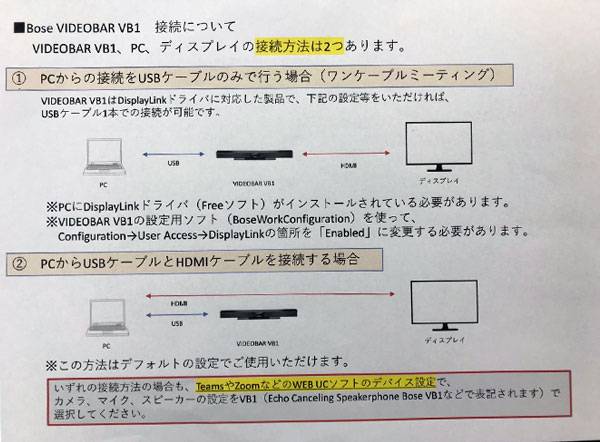

設定も何も難しいことはありません。USB接続するだけで認識してくれるので、マイクとスピーカーにそれぞれVB1を選んであげるだけでセッティング完了です。




VB1背面の接続もシンプルでわかりやすかったです。


今回は使用しませんでしたが、HDMIとLAN端子は側面に用意されています。
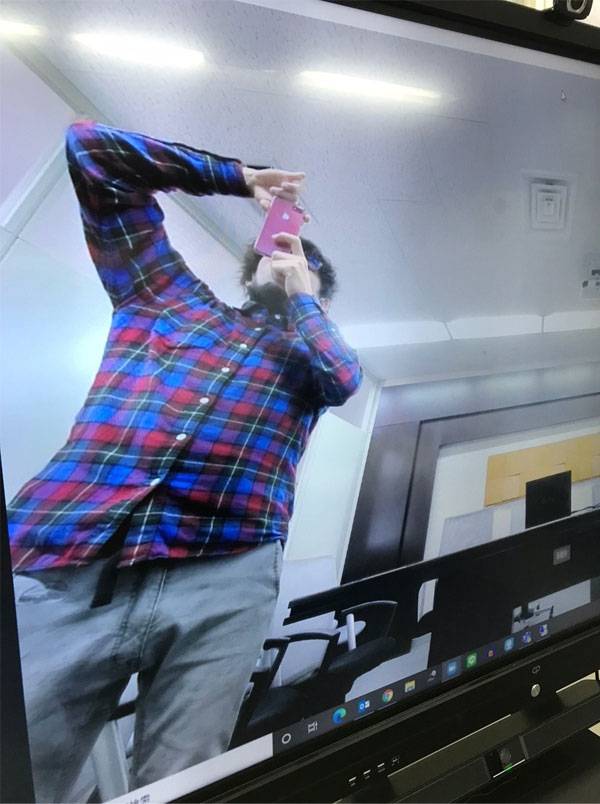
個人的に最初に驚いたのは「カメラの画角がとても広い」ということでした。かなりモニターの近くに立ってもこの通り、全身が写っています。

VB1にはリモコンが付属していて、音量やカメラのズーム、フレームの位置、マイクミュートやBluetoothを操作可能です。下記は一番引いた状態です。横6mですが端から端までしっかり映っています。魚眼レンズみたいな感じにはなっておらず綺麗に四角い部屋の感じも出ていました。

そしてズームしてみましたw

右に寄せてみました。

下だとこんな感じです。

一応上向きにもしてみました。

ちなみにVB1用のワイヤレスコントロールアプリ「Bose Work」も用意されていたので試してみました。下記が立ち上げたときの画面です。そしてすぐにVB1を探してくれます。
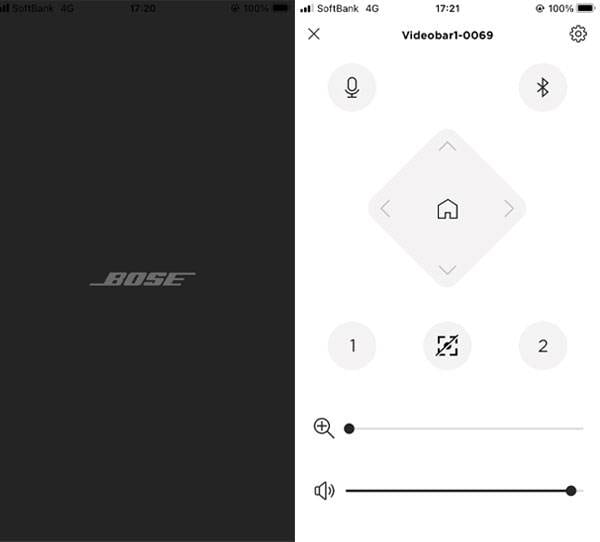
VB1が見つかったら、Connectをタッチすれば設定は終わりです。 これでリモコンと同じ操作をスマホからコントロールできるようになります。
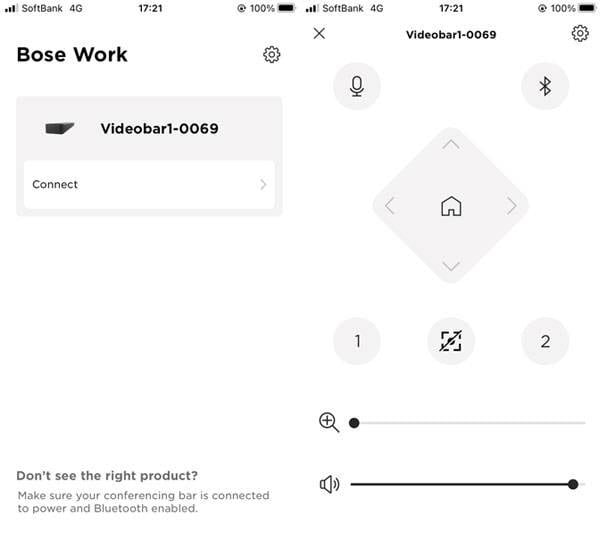
下記はカメラの「オートフレーミング機能」を試してみた図です。 「Bose Work」画面上の①と②の間にあるアイコンをタッチすると、カメラが人を探して、ズームしてくれるというものです。今回は1人だったのでこんな感じでうまく寄ってくれました。ちなみに、複数人いた場合どうなるのかBOSEサポートに聞いてみたところ、声に反応してズームするタイプではなく、カメラで認識するタイプとなるため、複数人が話をしている場合、1人1人に都度ズームするのではなく、その複数人全体が写るようにズームになりますとのことでした。今の技術ってすごいですよね。
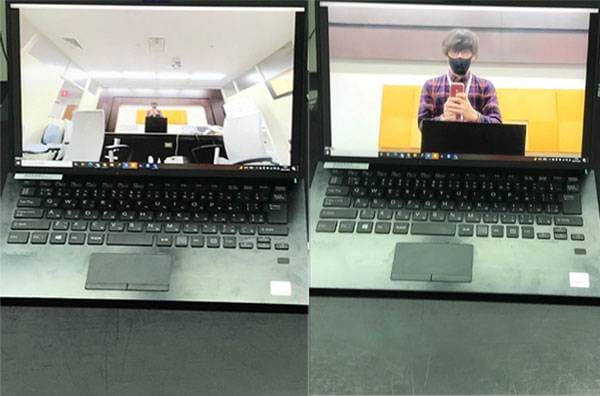
これは機能のほんの一部ですが、相手の声がしっかり聞こえて、部屋にランダムに座っているこちらの声も相手側にちゃんと届いていることを確認しました。当たり前ですが、やっぱり、卓上に置くスピーカーフォンから出てくる音とはぜんぜん違いましたね。動画を共有する場面でバックにダンス系の音を入れていたのですが、しっかり迫力のある、臨場感のあるサウンドで、シンプルに音質が良い。また、スピーカーが正面を向いているので、しっかり届いてくるのを感じました。
やっぱり、映像、音質の面で、質の高い機材を使うと、必然的にWEB会議自体の質も高くなるので、こちらにとっても相手側にとってもメリットしかないということですね。BOSEのスピーカー、マイク、カメラはどれをとっても一級品なので、それが1つにまとまっているVB1は正直、使わない理由を見つける方が難しいと思いました。会社や学校などで会議用に使うというだけではなくて、動画配信にもオススメの逸品です。













![[2024年]オススメの配信機材15選!ライブ配信・ゲーム実況・ポッドキャストを始めてみよう!](/contents/uploads/thumbs/2/2021/12/20211214_2_15561_1.jpg)




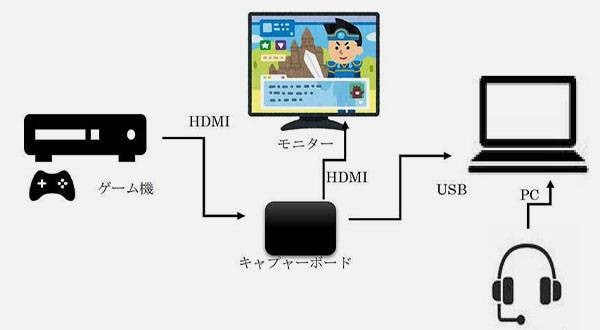
 ライブ配信に必要な機材を徹底解説 オンラインライブの創り方
ライブ配信に必要な機材を徹底解説 オンラインライブの創り方
 タイプで選ぶ「良音」カラオケ配信機材
タイプで選ぶ「良音」カラオケ配信機材
 配信・ポッドキャスト特集!(ライブ/動画/ゲーム実況)
配信・ポッドキャスト特集!(ライブ/動画/ゲーム実況)
 AKG マイク特集
AKG マイク特集
 ワイヤレスマイクロホン
ワイヤレスマイクロホン
 ニコニコ生放送やUstreamでDJプレイをネット配信する
ニコニコ生放送やUstreamでDJプレイをネット配信する